InDesign如何使文字转曲
1、方法一:直接进行转曲:选中文字。

2、右键选择“创建轮廓”即可。
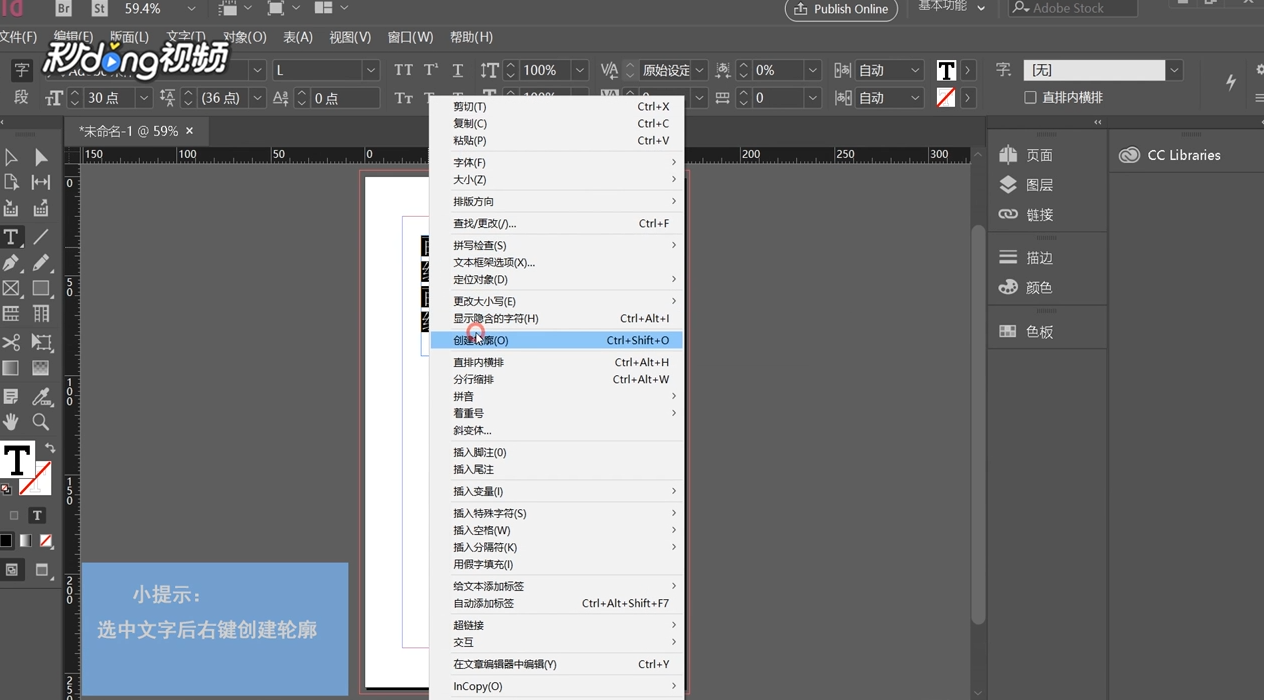
3、方法二:例如矩形,将透明度设置为0。
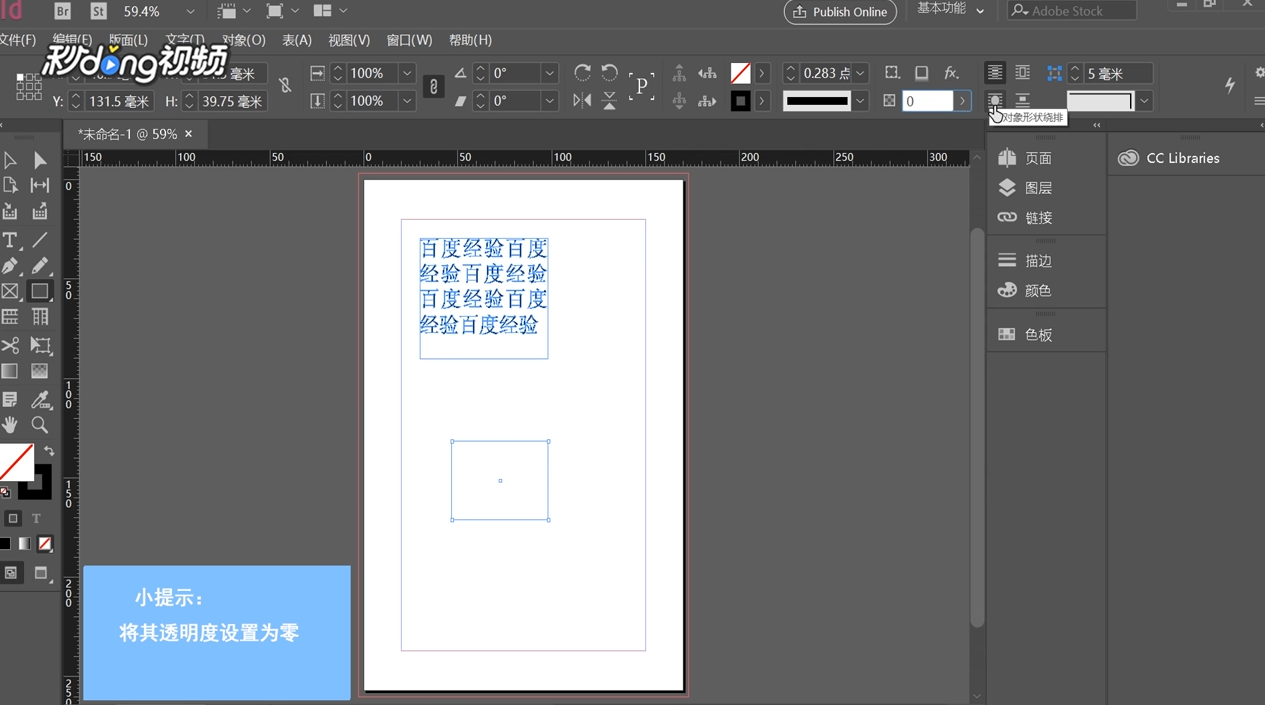
4、点击“编辑”,选择“透明度预设”。
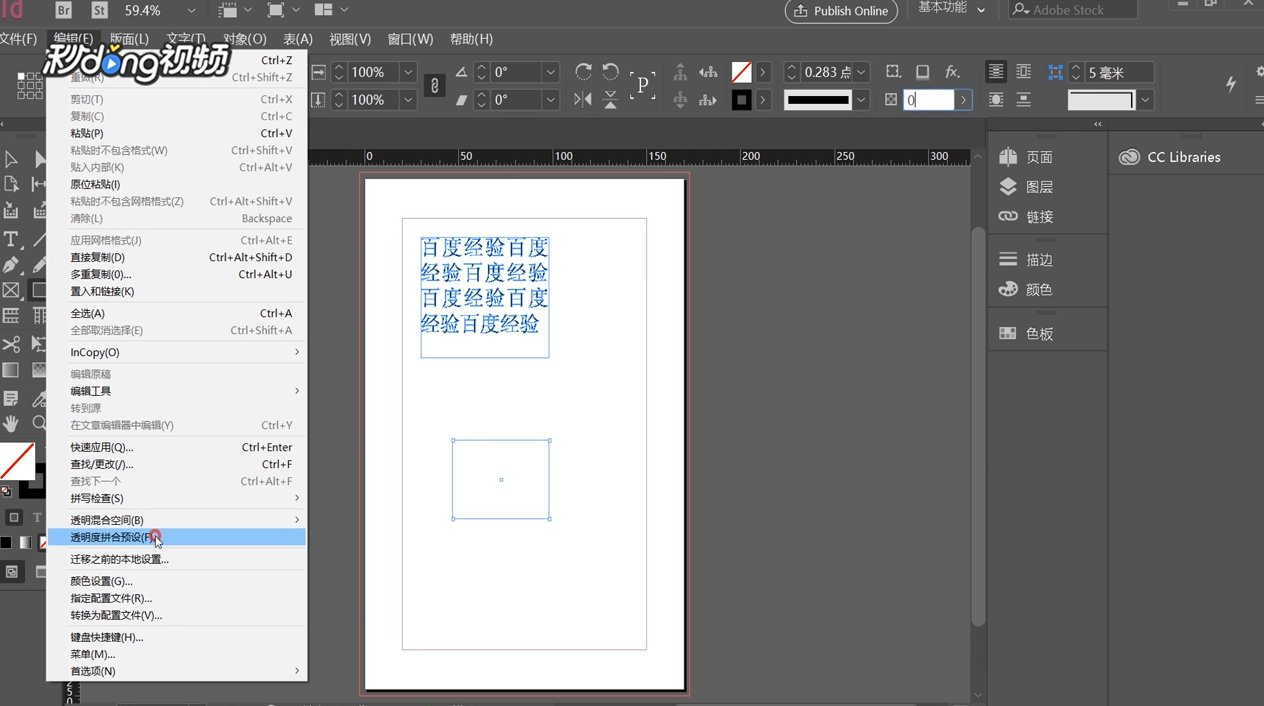
5、弹出窗口选择“新建”。
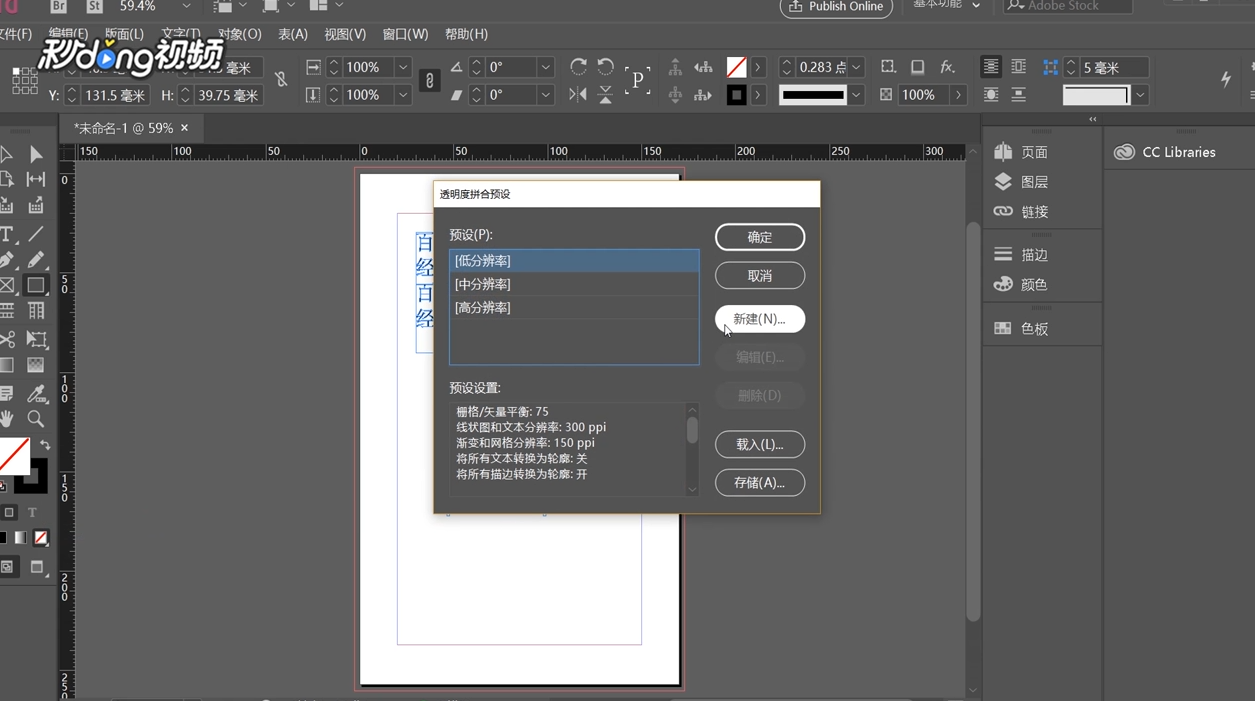
6、弹出窗口勾选“将所有文本转换为轮廓”,点击“确定”。

7、点击“文件—导出”。
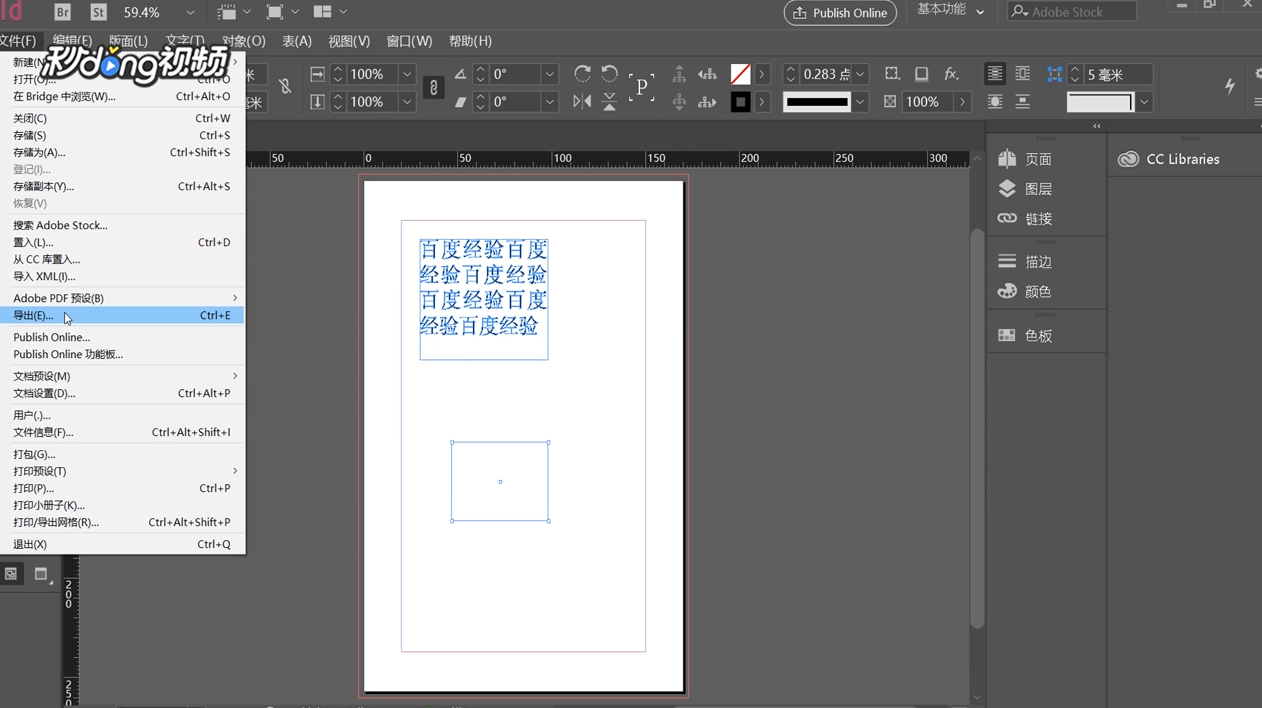
8、选择“保存—是”。
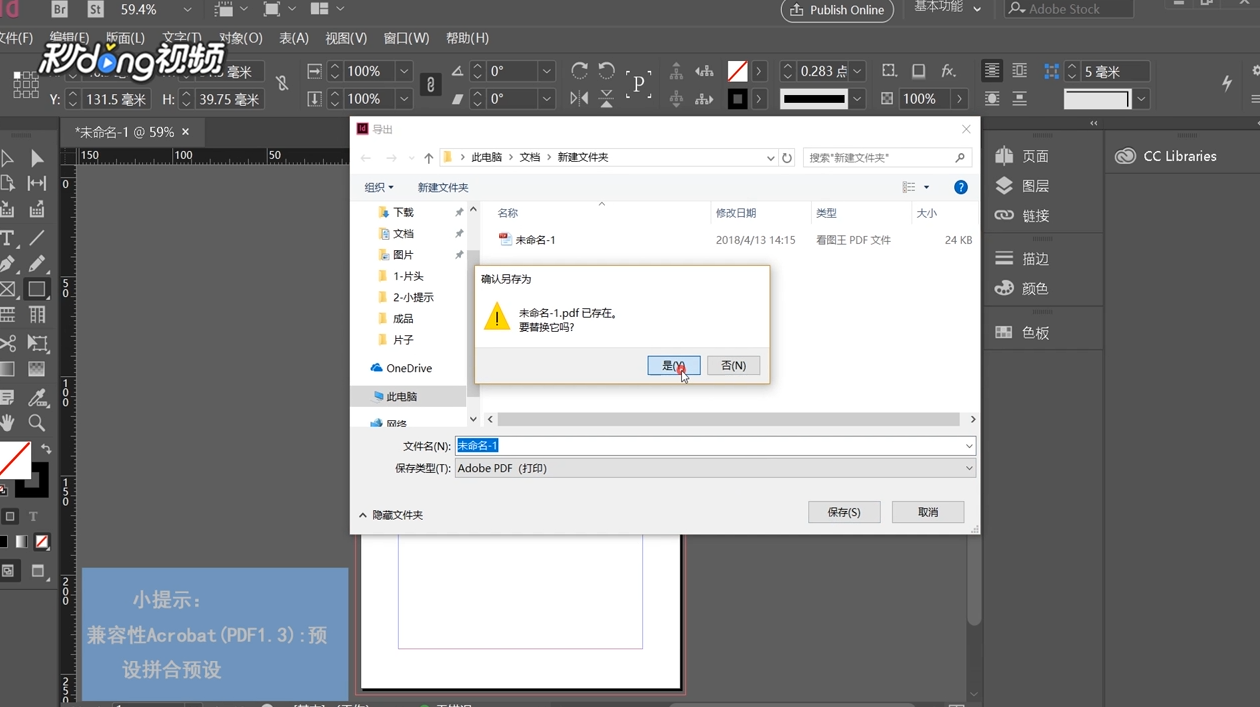
9、兼容性选择“Acronat(PDF1.3)”。
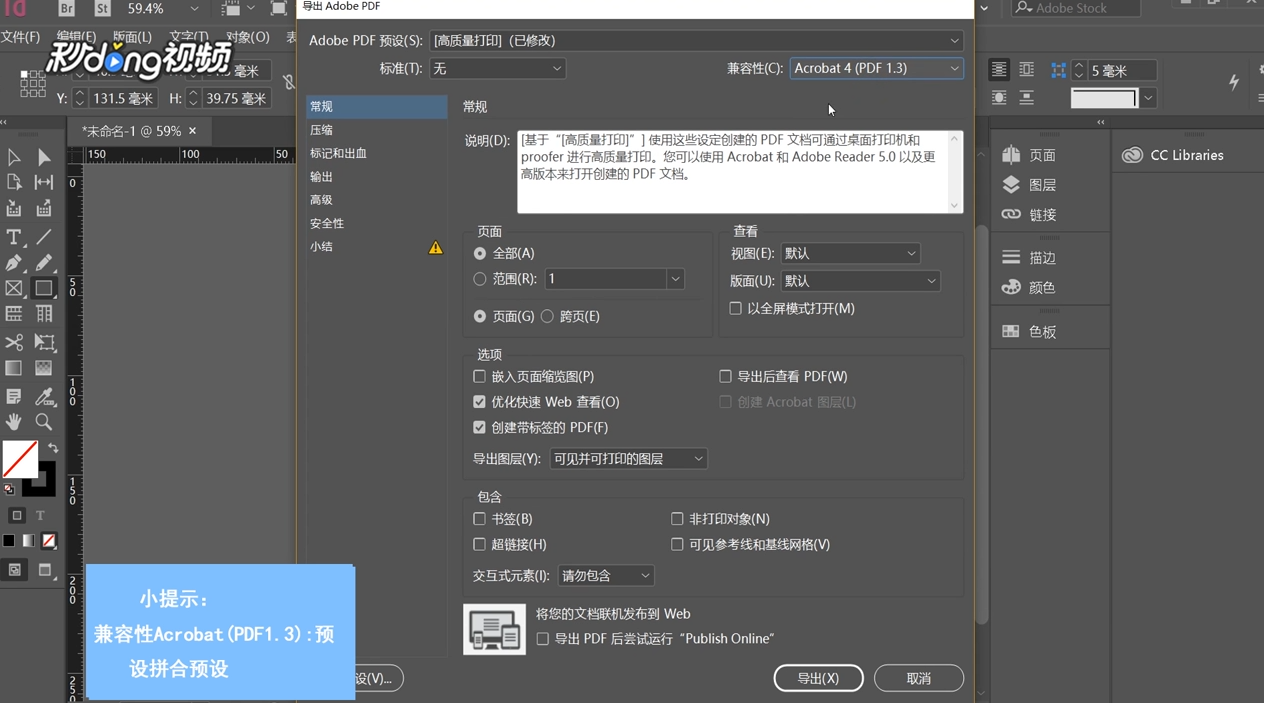
10、点击“高级”,预设选择“拼合预设”。
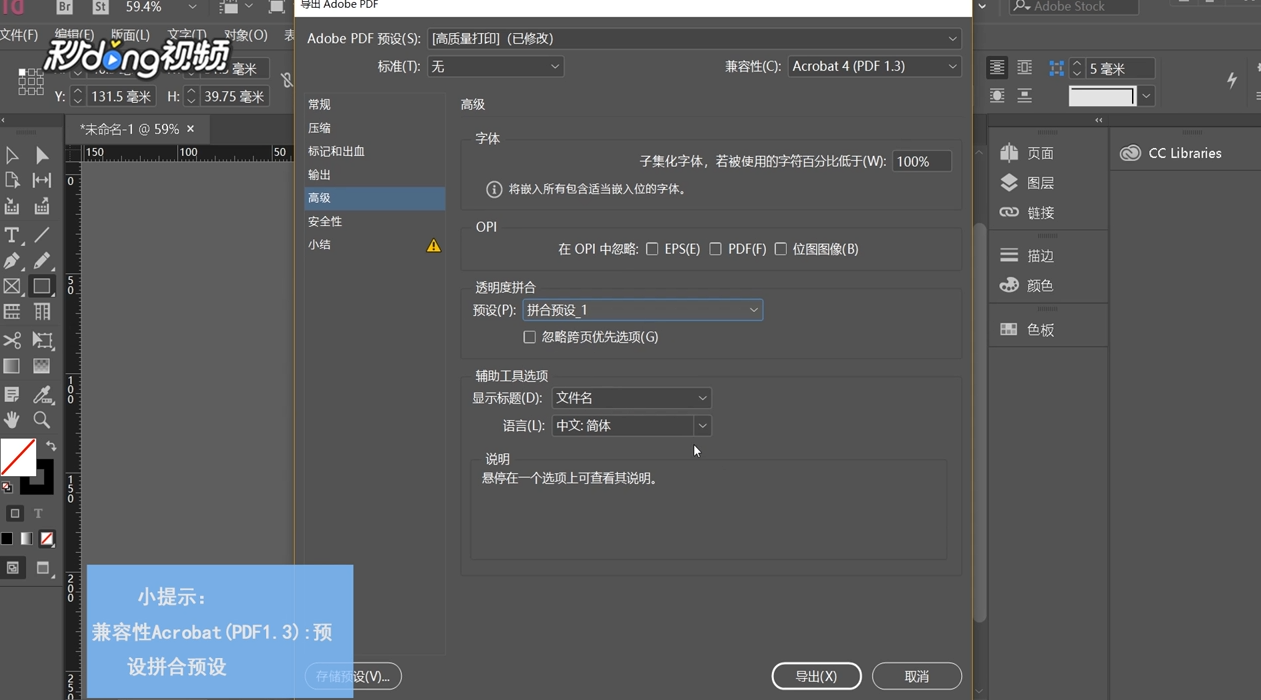
11、点击“导出”即可。
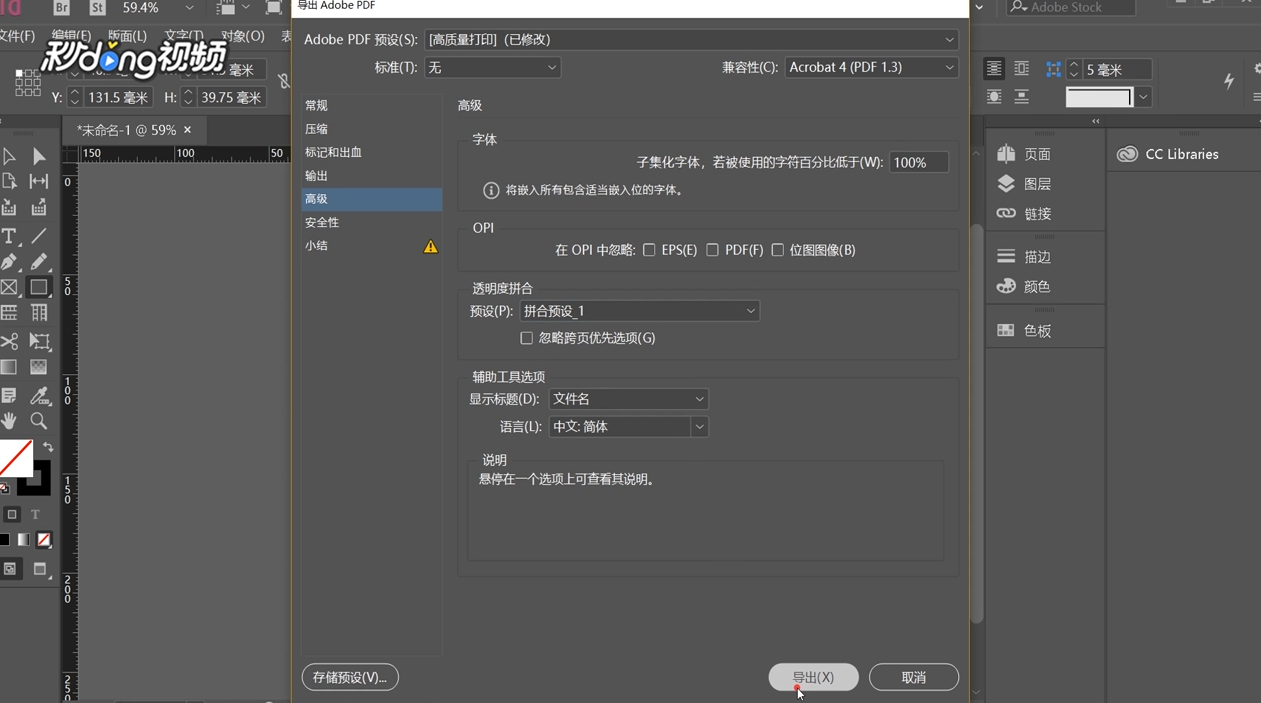
声明:本网站引用、摘录或转载内容仅供网站访问者交流或参考,不代表本站立场,如存在版权或非法内容,请联系站长删除,联系邮箱:site.kefu@qq.com。
阅读量:41
阅读量:65
阅读量:49
阅读量:93
阅读量:179